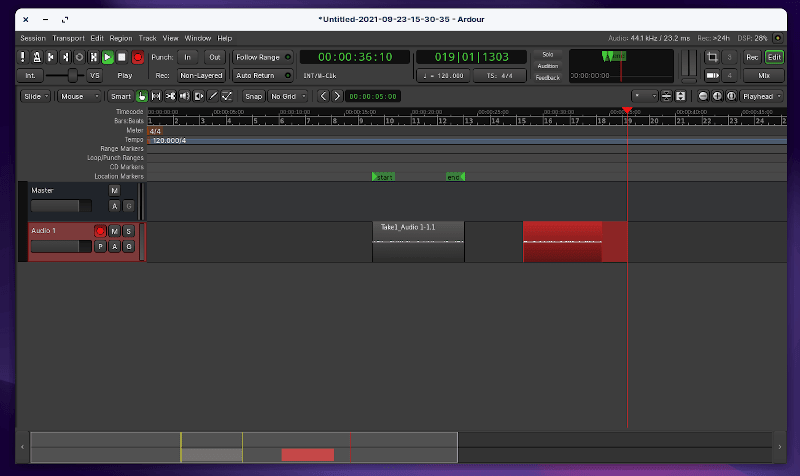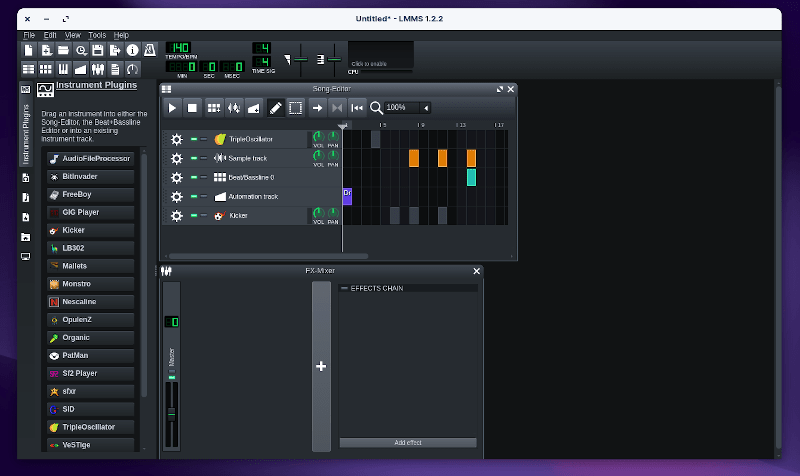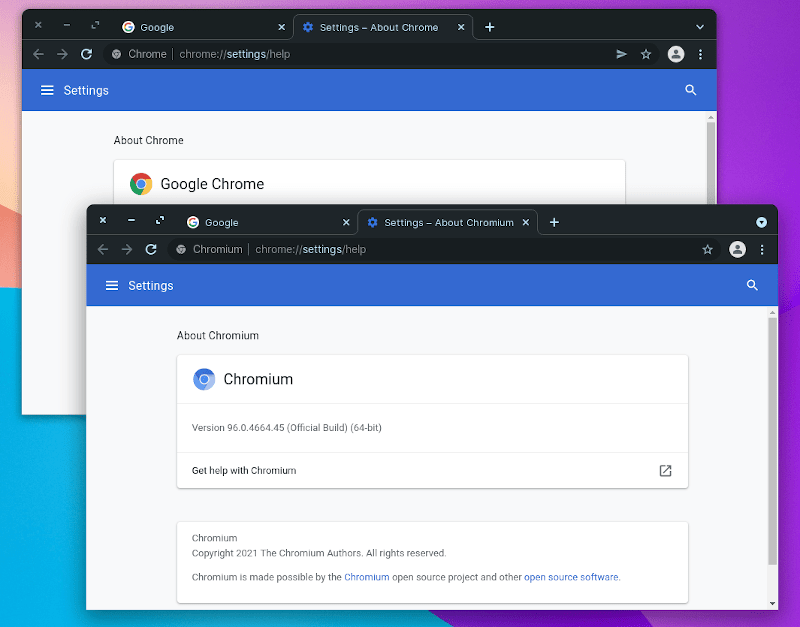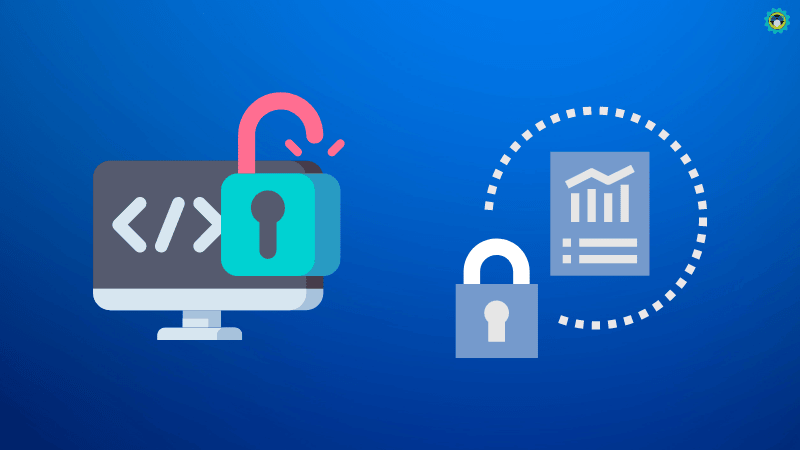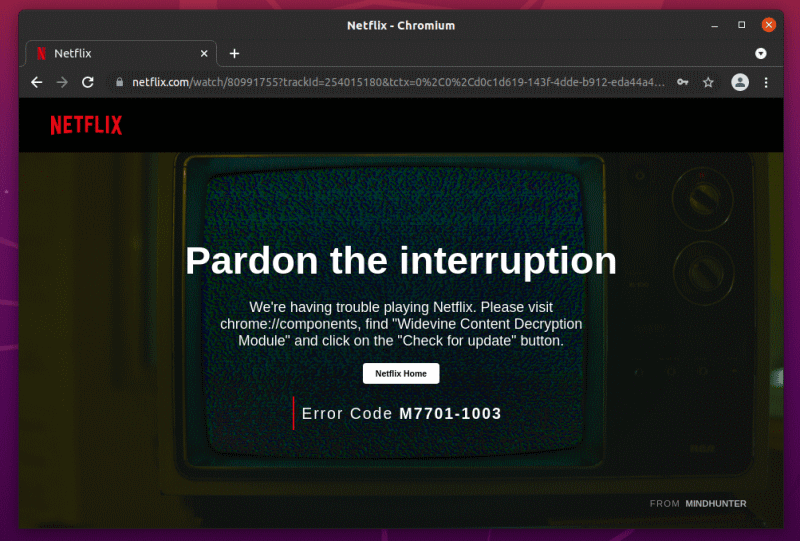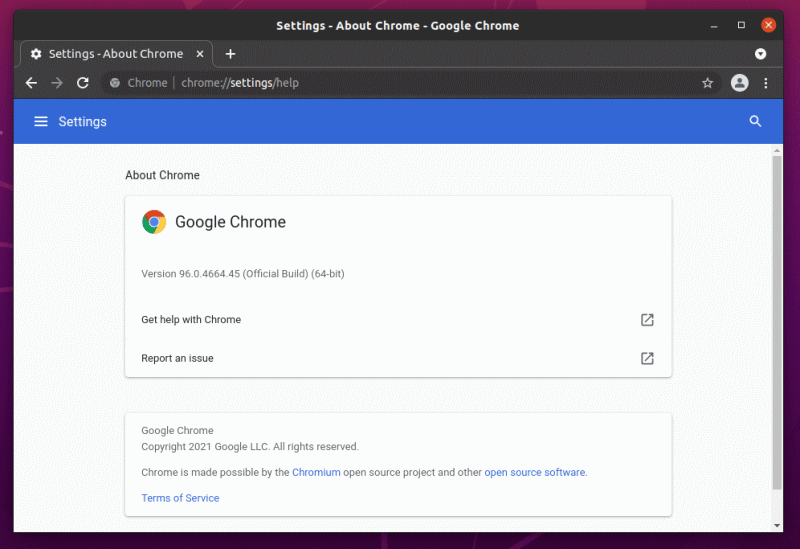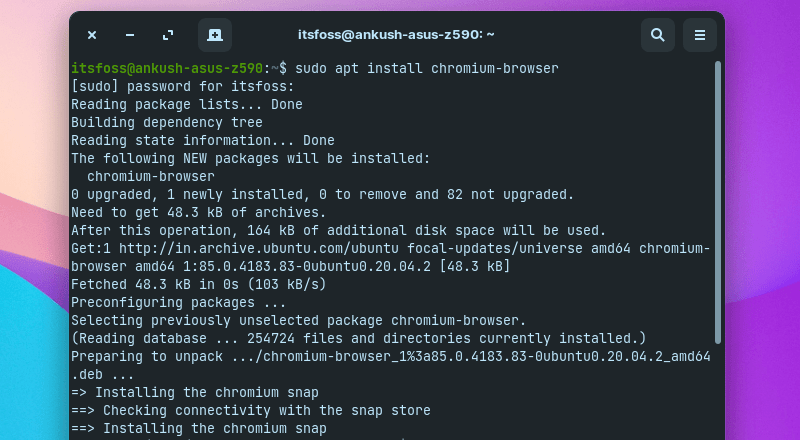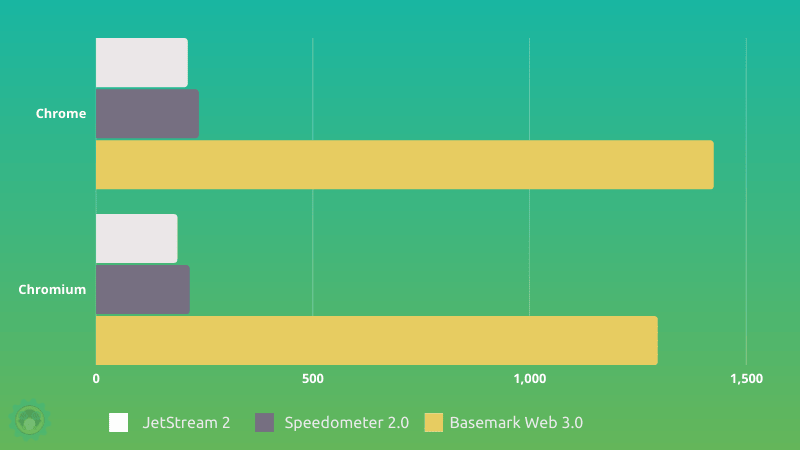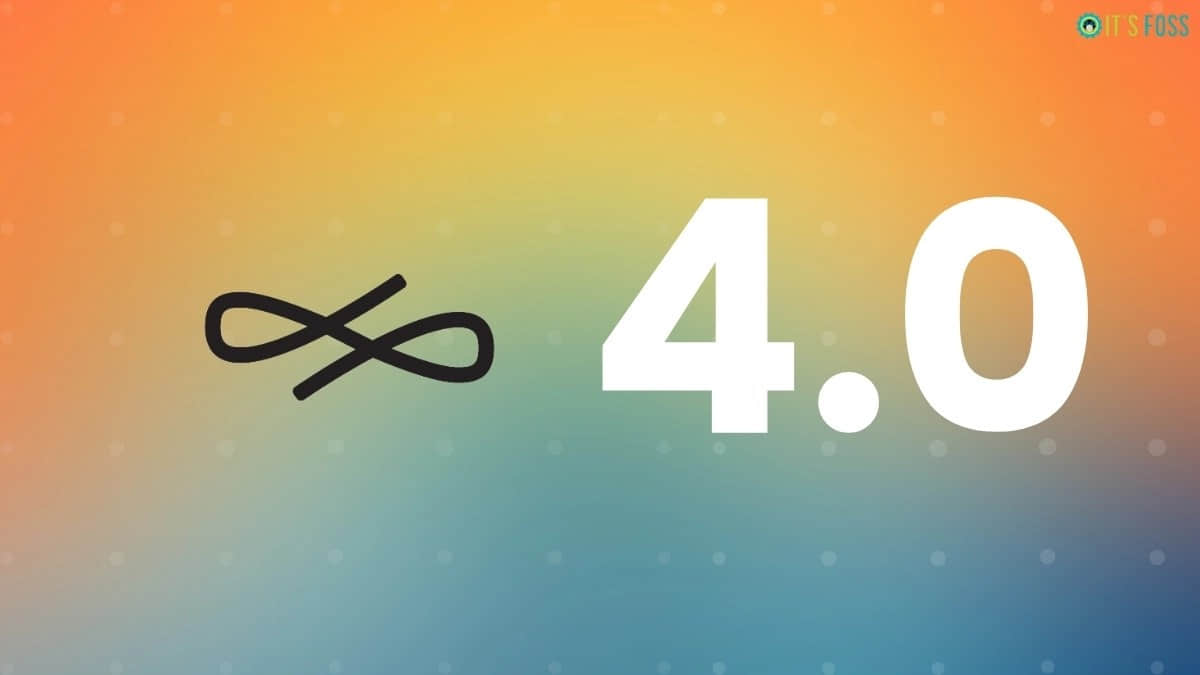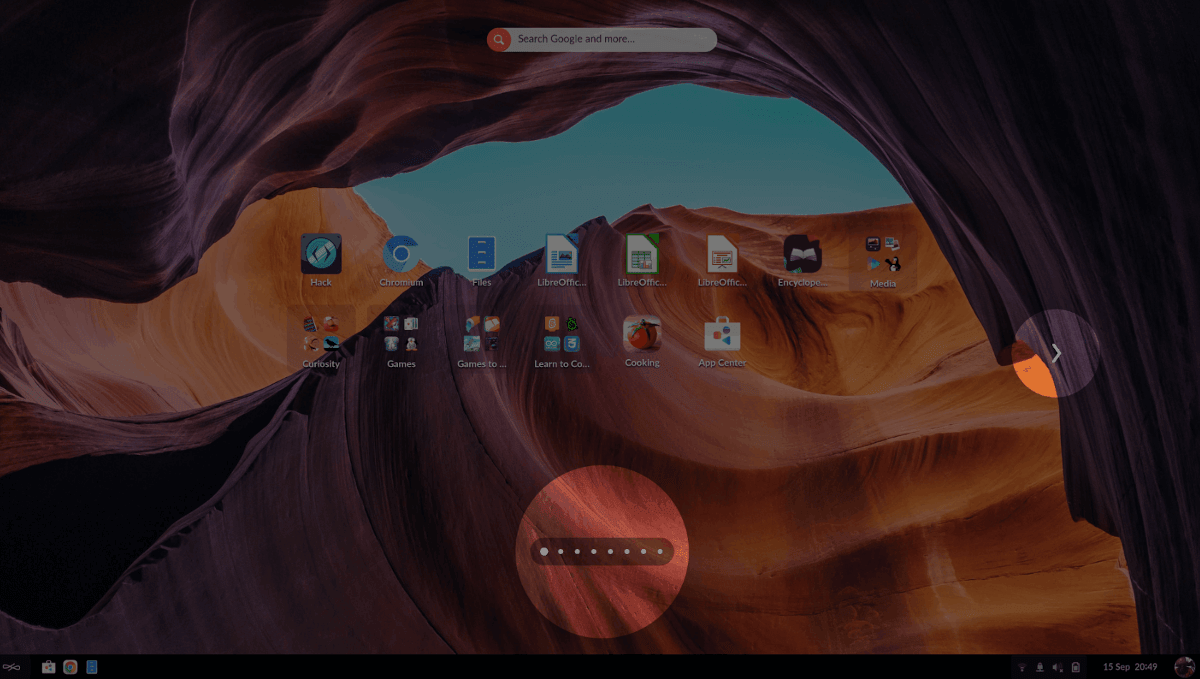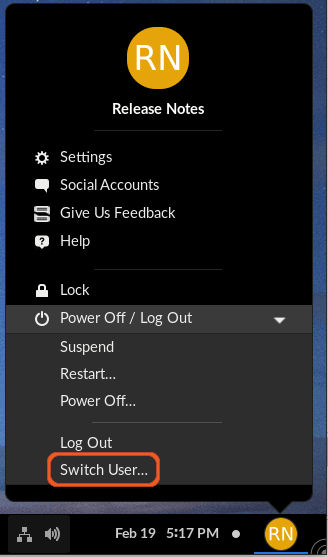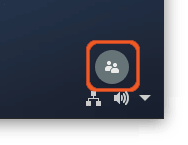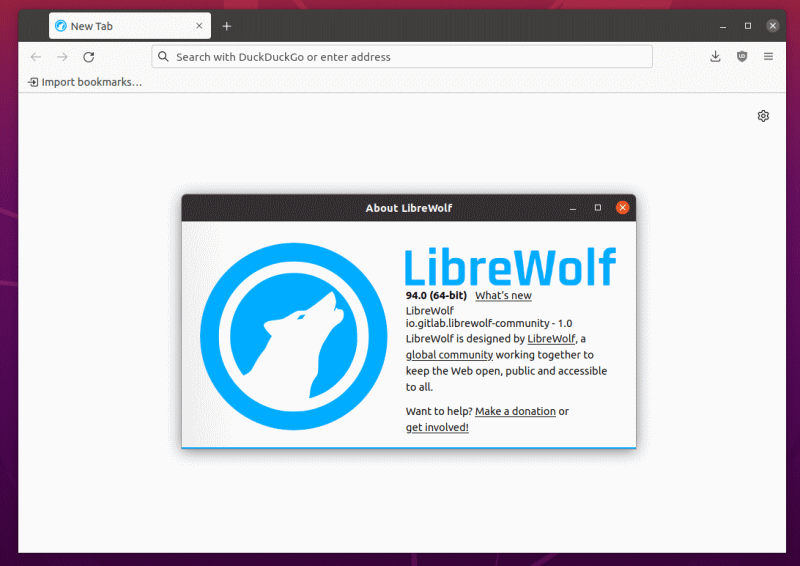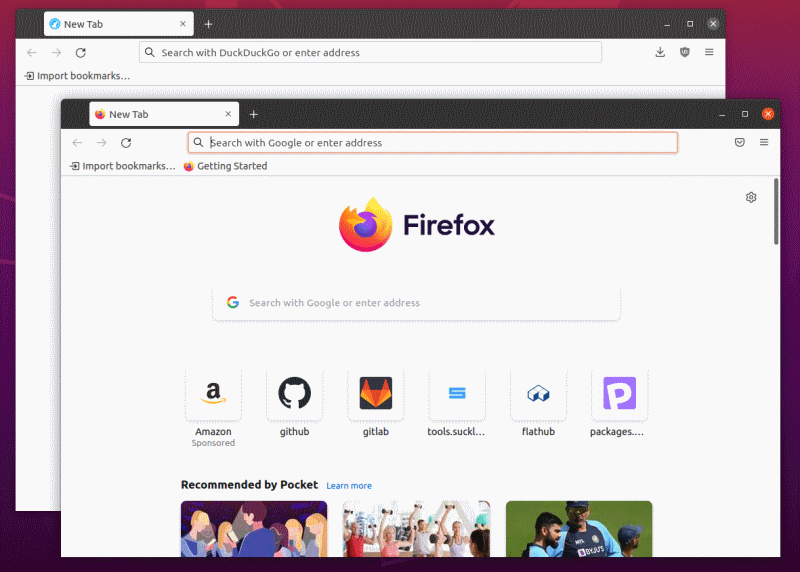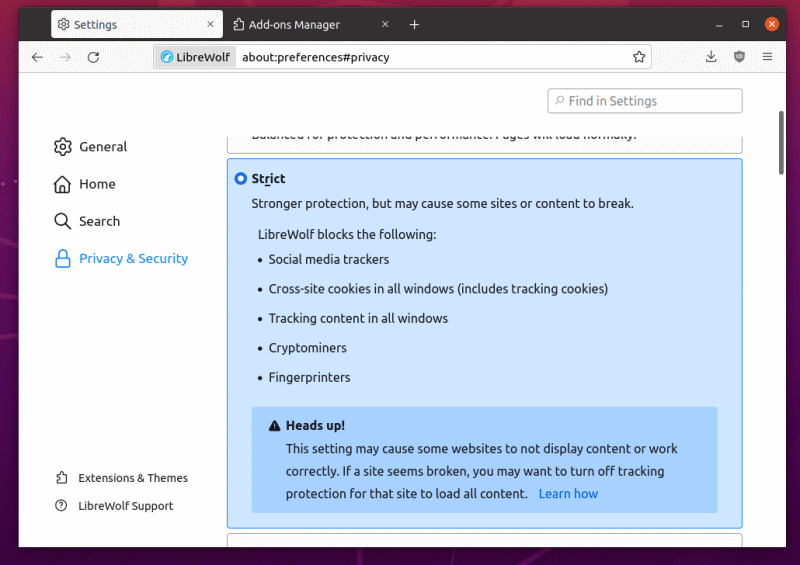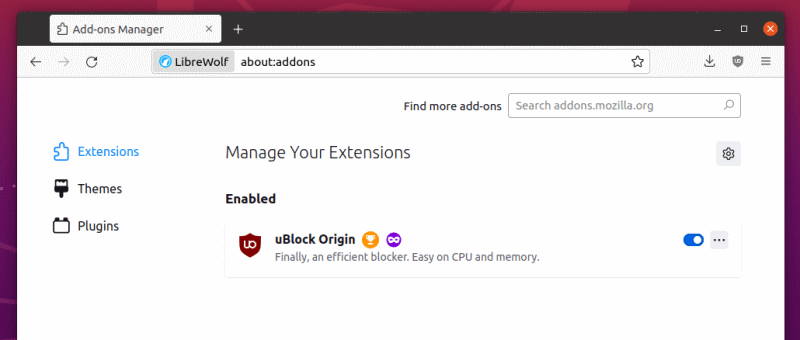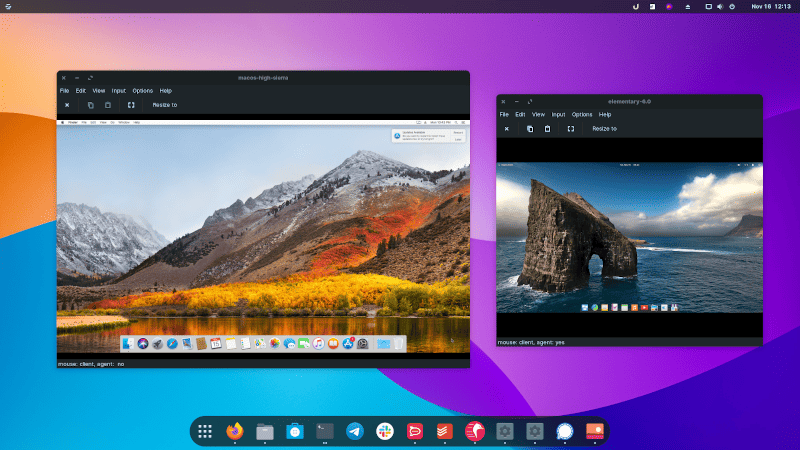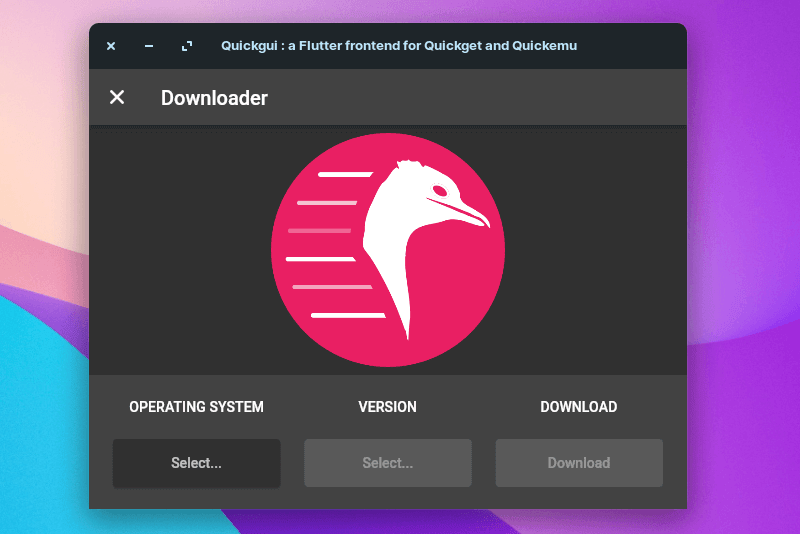即将推出的 CutefishOS 可能取代深度成为最漂亮的 Linux 发行版
CutefishOS 能否以其美丽而简单的方式提供良好的 Linux 桌面体验?
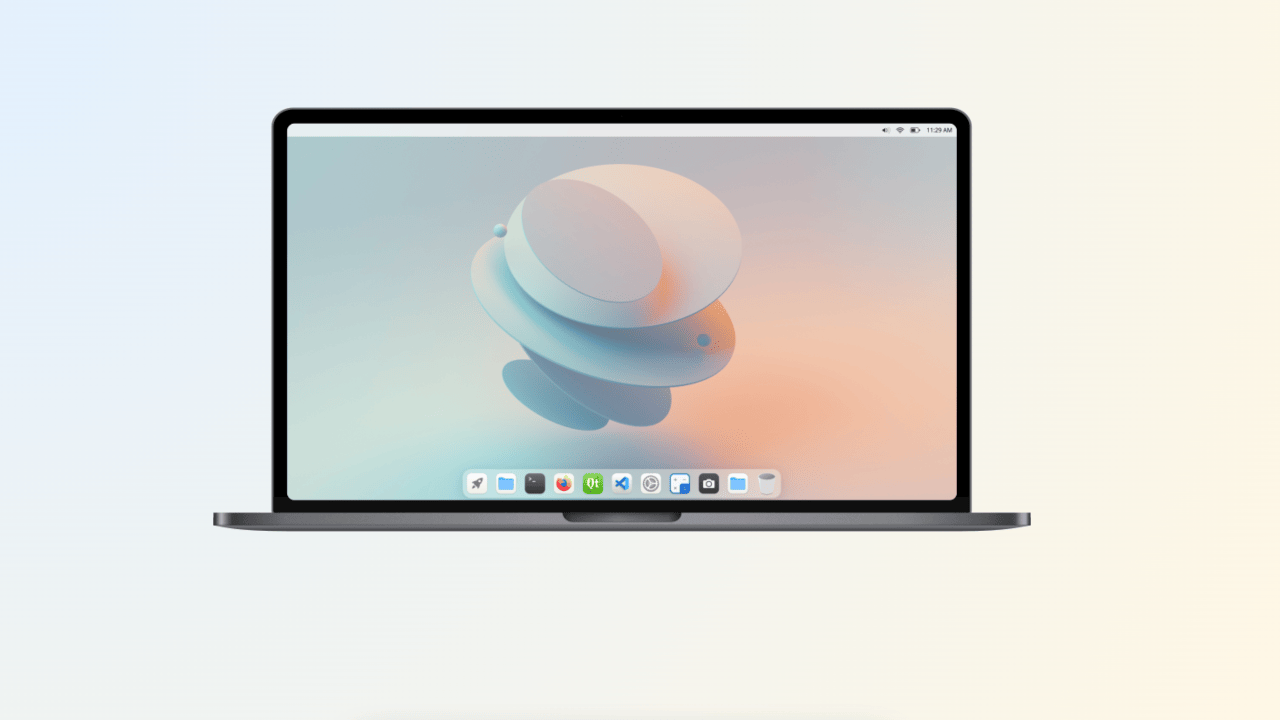
CutefishOS 是一个相对较新的 Linux 发行版,捆绑了它自己的桌面环境(即 CutefishDE)。
它还不是一个稳定的版本,尚处在测试阶段。
然而,随着其最新的测试版(v0.6)的发布,它似乎正在成为现有 Linux 发行版的一个有前途的替代方案,专注于简单和美丽。
在这里,我将在你自己尝试之前强调一些关于它的事情。
CutefishOS 概览
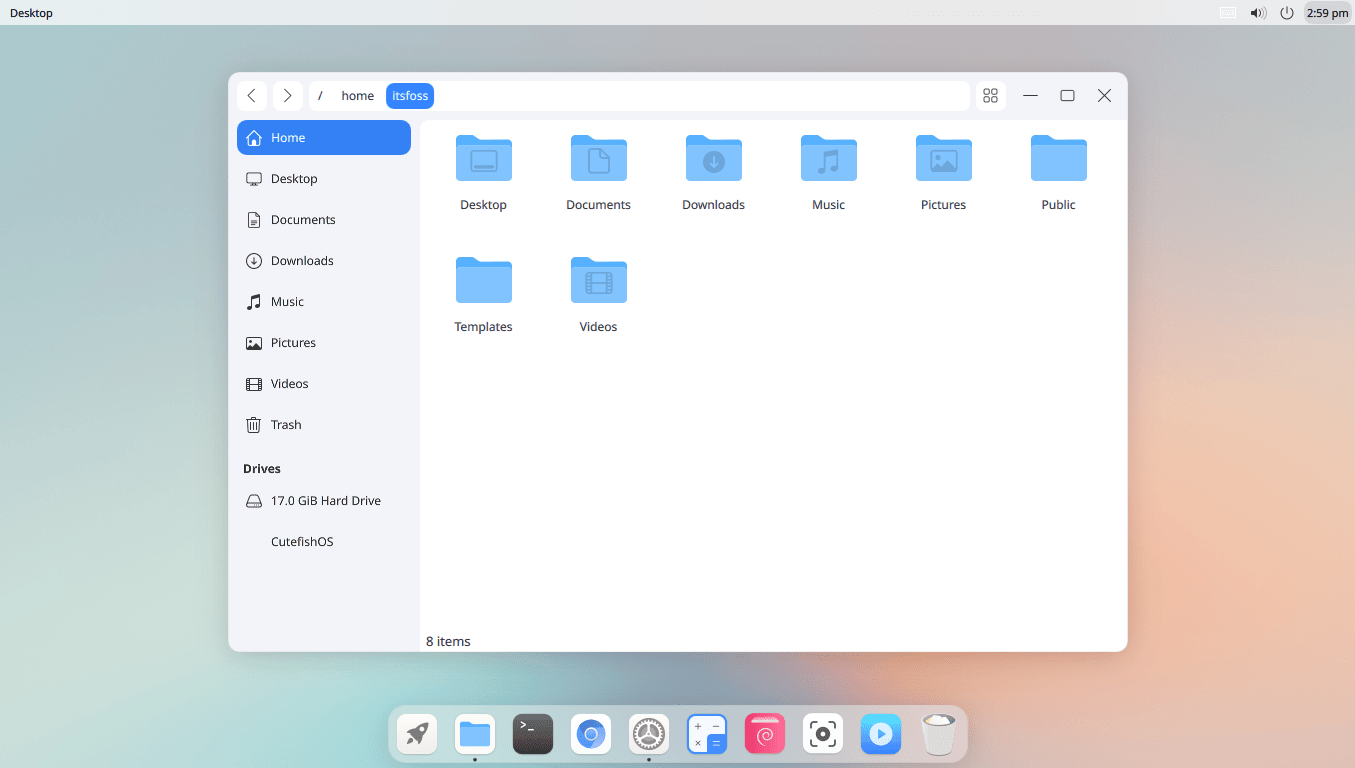
请注意,它仍然处于早期开发阶段。因此,如果你打算稍后尝试,你应该对有错误和故障有心理准备。
CutefishOS 基于 Debian 11 “Bullseye”,因此,它应该适用于各种用户,包括 Linux 新用户。
值得注意的是,CutefishOS 并不是是专门针对资深用户的。因此,如果你正在寻找一个能提供精细控制和马上就可以定制的发行版,这并不适合你。
重要的是,CutefishOS 的开发者希望呈现一个令人耳目一新、无需费心的 Linux 发行版。
当然,如果你想要一个融合了可靠性和独特桌面体验的 Linux,我们会推荐你安装 elementary OS、Pop!\_OS、Zorin OS 或 深度操作系统。
而且,CutefishOS 计划成为同一类选择中的产品之一,这是一件好事。
我们有大量的 Linux 发行版,但并非所有的发行版都在现代 UI 和可用性方面处于同一水平。因此,如果 CutefishOS 能够达成其目标,这可能会成为 Linux 桌面用户的一个有用选择。
它有什么不同?
用户体验不同。
是的,与 Windows 和 macOS 相比,Linux 发行版一直试图成为最好的桌面体验之一。
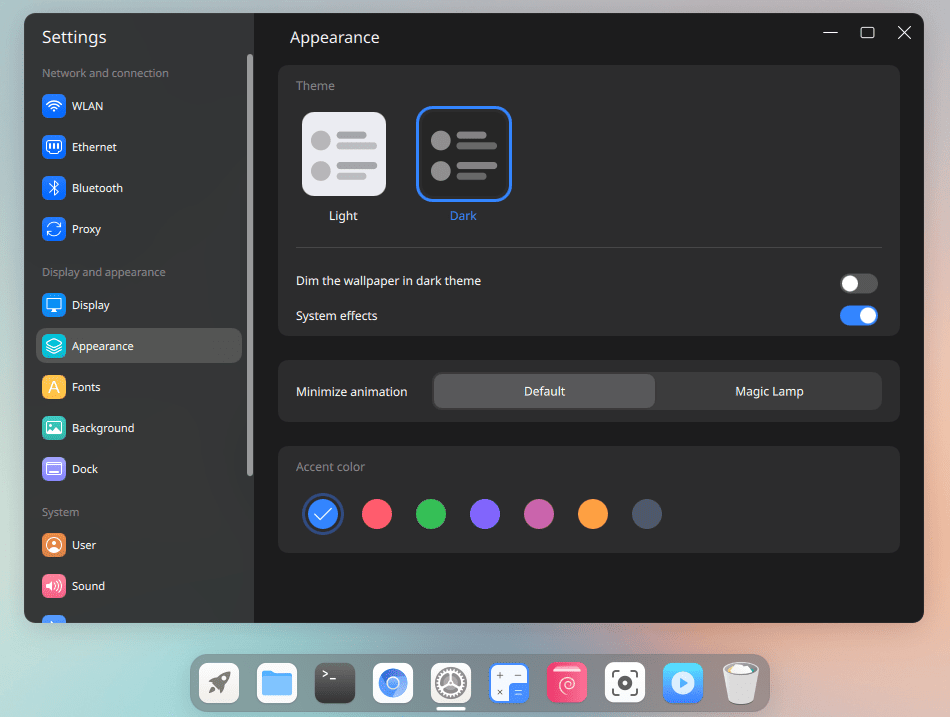
而且,CutefishOS 试图通过引入受到 macOS 启发的桌面体验(它不是第一个这样做的发行版)来加入这场比赛,但方式不同。
它的桌面环境(DE)是使用 Qt 和基本的 KDE 框架构建的,以此搭建出来了一个好看且资源高效的 DE。
CutefishOS 还提供了一个开箱即用的全局菜单功能。换句话说,你的应用程序的每一个选项都可以直接从状态栏中找到,这使得你的应用程序窗口看起来很干净,并有可能节省一些屏幕空间。
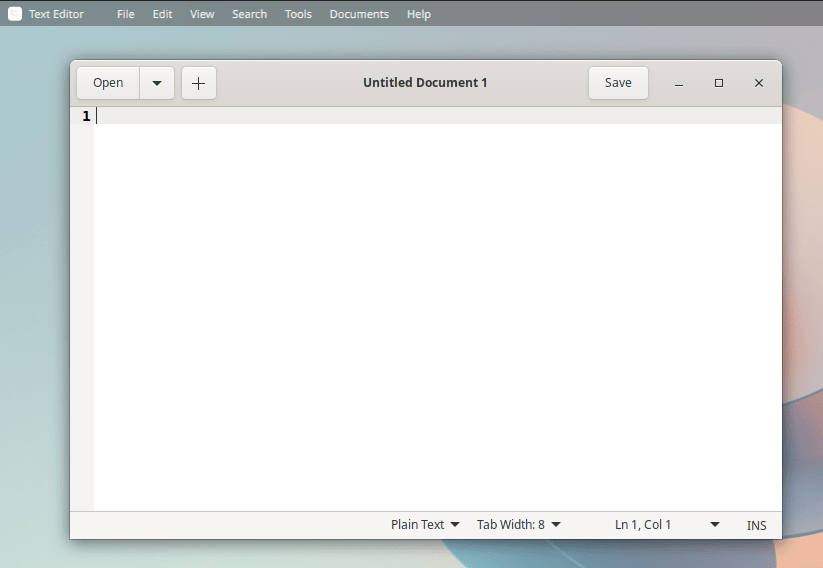
虽然你也有可能在 GNOME 或其他桌面环境上实现这种功能,但你得投入一些时间来使其工作。
默认情况下,它呈现出细微的动画效果,但你可以选择使用魔法灯效果,这与 Zorin OS 16 引入的 Jelly 模式 相似。CutefishOS 的应用程序,如计算器、屏幕截图、文件和视频播放器,都是为该桌面环境量身定做的,给你提供了统一的体验。
你还可以选择深色/浅色模式的主题,同时可以禁用系统效果,以尽量减少对性能的影响(如果你使用的是旧电脑)。
说到定制,你可以定制 Dock 的位置,将其转换为一个完整的 Dockbar,并选择在暗色模式下调暗墙纸。我想说的是,这些基本的定制选项,不会破坏你的体验,但可以让你调整一些东西。
你还可以在状态栏中找到切换开关(类似于 iOS 或其他手机)来启用/禁用 Wi-Fi / 蓝牙和暗色模式。
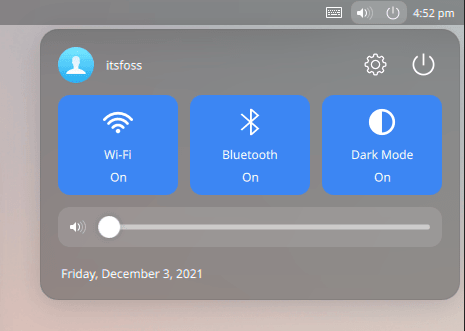
至于功能,它目前已经提供了基本的功能,如文件管理器的拖放支持、电源管理、锁屏中的媒体控制,以及其他一些功能。
考虑到他们的目标是一个简单和易于使用的发行版,你不应该期望太多。
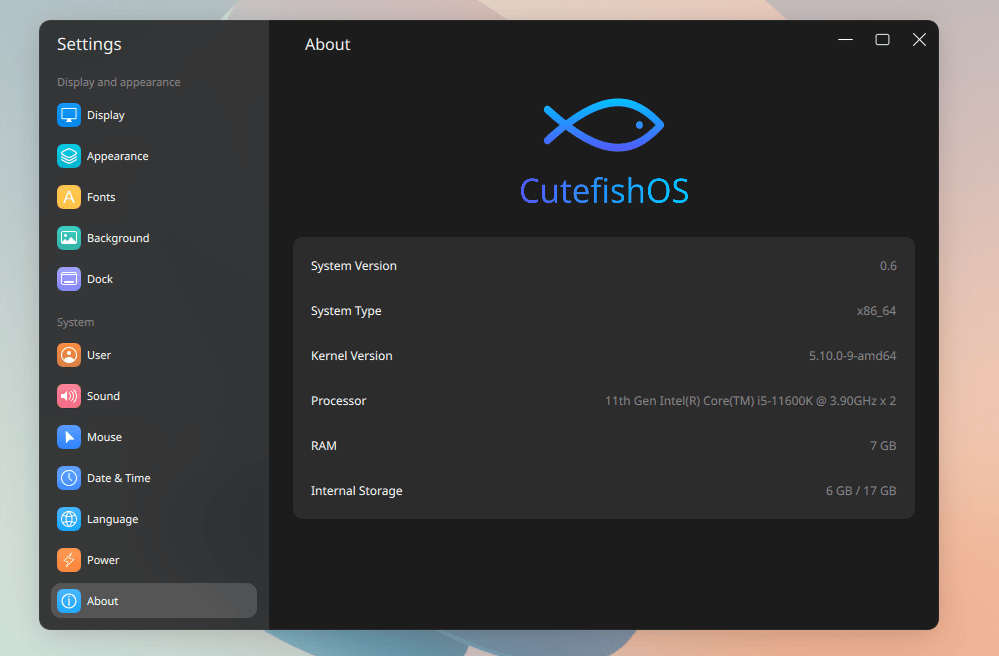
要不要试试 CutefishOS ?
我测试了 0.6 测试版,它大部分工作正常,直到我启动了预装的 Chromium 浏览器,整个显示都出现了问题。
这可能只是我在我的虚拟机上的问题。所以,如果你有兴趣尝试,我建议在虚拟机或测试机上测试一下,而不是想把它作为日常驱动使用。
不知何故,CutefishOS 很像 JingOS,这是一个为 Linux 平板电脑 JingPad 开发的新发行版。但是他们并不是同一个开发商,尽管 CutefishOS 的网站提到 JingOS 是朋友。
它可能是 “又一个漂亮的发行版” 吗?只有时间才能证明。
它从一开始就看起来很有不错,如果开发者有能力提供一个有竞争力的桌面体验,我们或许可以在未来几年看到它作为 最漂亮的 Linux 发行版之一 冒出来。
毕竟,我们都想真正看到 “Linux 桌面之年”,对吗?让我们看看是什么发行版为我们做到了这一点!
你对 CutefishOS 有什么看法?请在下面的评论中告诉我你的想法。
via: https://news.itsfoss.com/cutefishos-intro/
作者:Ankush Das 选题:lujun9972 译者:wxy 校对:wxy